こんにちは!
スマライフです。
スマホ情報ブログを書きつつ、Youtubeチャンネルでも動画配信をしています。
今回はXperiaが再起動を繰り返す、SONYロゴから進まない場合の対処法をご紹介!
XperiaはiPhoneと違って起動しなくなればPC上からアップデート出来ないと思っている方がほとんどだと思いますが、そんなことはありません!
SONY純正ソフトを使用してiPhone同様にアップデートすることが可能です。
これにより再起動ループが解決することがあります。
他の方法も合わせてご紹介していきます。
なぜXperiaが再起動を繰り返してしまうのか?


大きく分けて3つの原因が考えられます。
バッテリーの劣化で起動ループに陥ることは少なくかなり稀です。
バッテリーが劣化するとそもそも電源が全くつかないことの方が多いです。
ハードの物理的な破損の場合は個人レベルでどうにかできる問題ではないので、修理屋のお持ち込み下さい。
そして最後にソフトウェアの破損です。
こちらは内部のストレージの問題やアプリの問題そしてAndroidシステムの問題が考えられます。
基本的に内部のアプリとAndroidシステムがバクを起こして突然起動が出来なくなる場合がございます。
こちらは個人レベルで解決することが可能ですので、ご説明していきます。
再起動ループを脱出させる”Xperia Companion”とは?
こちらはSONY公式から出ているXperiaのソフトウェアアップデート・修復ができるPCソフトです。
MACとWindowsのどちらも対応しており、かなり便利です。
用意するものは
のみです。
もちろん無料で使用することができ、特別な登録等も一切必要ありません。
実際に使用してXperiaを再起動ループから復帰させてみる!
まずはダウンロードページにアクセス。
お使いのPC(WindowsかMac)を選択しダウンロード
ダウンロードとインストールが完了すれば、ソフトを開きましょう。
開くと以下のような画面が表示されます。

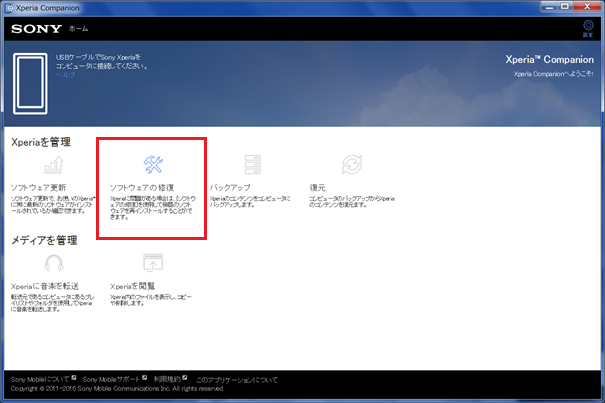
ソフトウェアの修復を選択

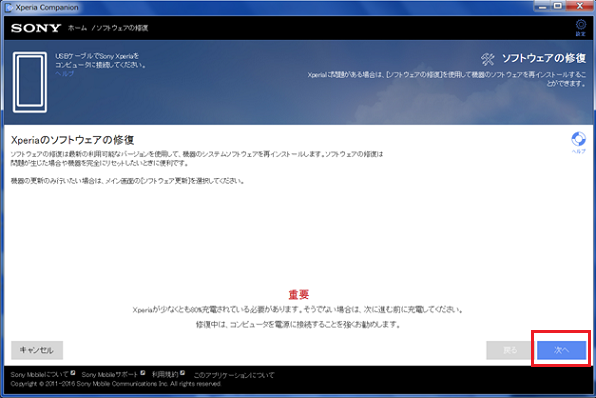
次へを選択

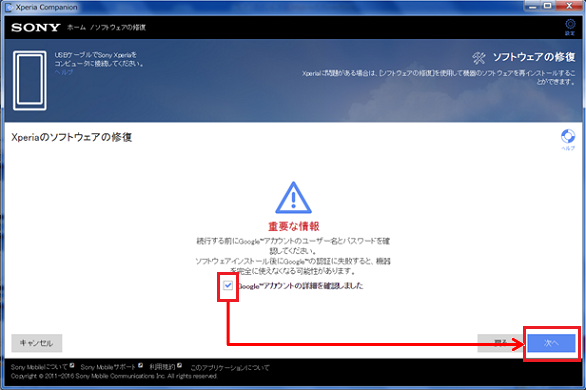
チェックマークを入れて次へを選択
その後準備中と出るので以下の画面が出るまで数分待機しましょう。

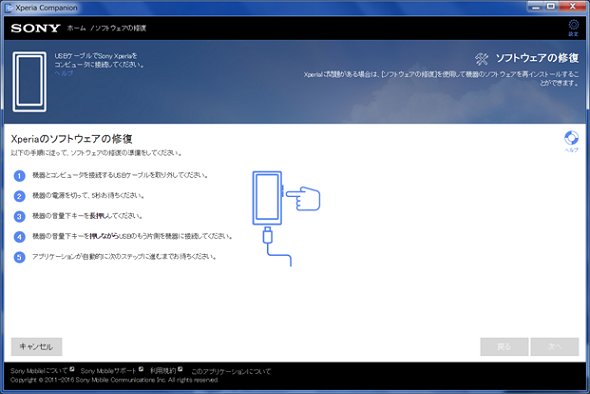
指示に従ってXperiaをPCに認識させていきます。

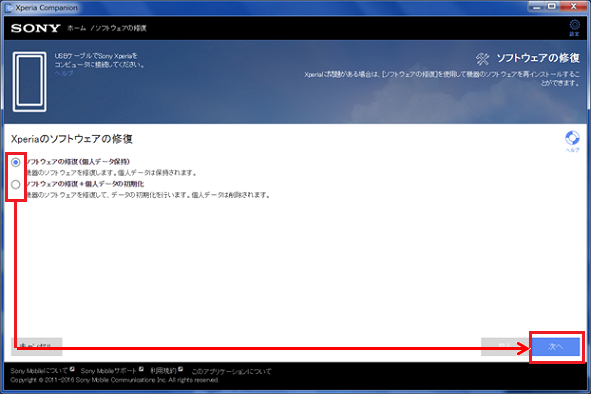
ソフトウェアの修復(個人データ保持)を選択
*誤っても下の初期化にチェックをいれないように
Androidのバージョンによっては初期化しかできない場合があります。
その場合はCompanionのアップデートで対応するのを待つかもしくは初期化するしか方法はありません。
次へを押すと修復作業が始まります。
数十分かかる場合があるので、気長に待ちましょう。

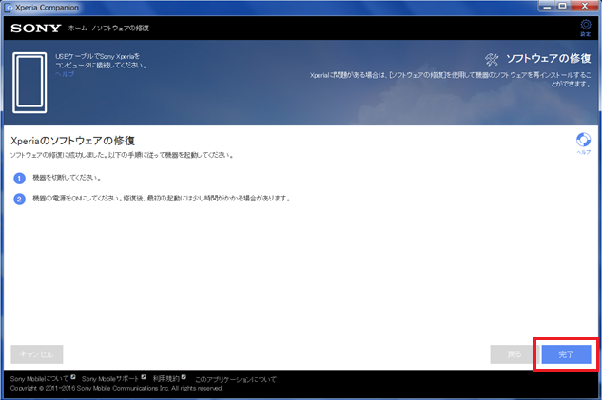
この上の画面が出れば修復完了です。
すごく簡単ですよね?
後はPCからXperiaを切断し、電源ボタンを押してください。
初回の起動は時間がかかる場合があるので、少し待ってください。
無事起動すれば修復完了です!
起動しなければもう一度1から作業を試して下さい。
何回か作業を繰り返しても起動できない場合は内部の物理的な故障が考えられます。
再起動ループから脱出した後にする作業
Xperia Companionで復旧できれば、まずはすぐにバックアップを取りましょう!
起動ループになってしまう症状はデータが悪さしている可能性が高いので、出来れば一度初期化をしてしまうのがベストです。
初期化が面倒であれば使用していないアプリなどを消していきましょう。
これだけでまた再発するリスクがグッと下がります。
端末を一度整理することが重要です。
そして、整理した後も細かくバックアップを取ることをおススメします!